
Las pruebas gratuitas son geniales. Tienes la oportunidad de experimentar cómo es usar un programa determinado. Desafortunadamente, no duran para siempre. En algún momento, tendrá que registrarse y pagar. Ese es exactamente el caso de Apple Music. Eventualmente, tendrá que pagar por el servicio después de la prueba gratuita.
Si no quieres continuar; puede que te preguntes en silencio ¿Cómo cancelo mi suscripción a Apple Music? ? Sigue leyendo para que puedas responder eso tú mismo. Tenga en cuenta que también aprenderá a guardar todas las canciones de su Apple Music. Empecemos.
Guía de contenido Parte 1. ¿Qué sucede si cancelo Apple Music?Parte 2. Guarde su Apple Music antes de cancelar la suscripciónParte 3. ¿Cómo cancelo la suscripción a Apple Music? Parte 4. Conclusión
Apple Music es un excelente servicio de transmisión de música. Te permite almacenar la música que has comprado a través de iTunes. También mantiene todos los demás archivos de tu colección de música en un solo lugar. Obtienes acceso a la música en la biblioteca de transmisión de Apple, que te permite descargar canciones a tu dispositivo. De esa manera, podrás escuchar esas canciones sin conexión.
Lo que pasa con Apple Music es que tiene un precio, elevado para algunos. Eso podría hacer que algunas personas suspendan su suscripción paga. Otra cosa es que debe compartir los detalles de su tarjeta de crédito incluso si está registrarse para una prueba gratuita. Eso podría significar un peligro, especialmente si no sabe cancelar su suscripción.

Entonces, ya sea que sea un suscriptor de pago de Apple Music en este momento y simplemente no tiene ganas de continuar con el servicio o alguien que actualmente se encuentra en el período de prueba y quiere asegurarse de que no se incurra en cargos, debe leer esta guía. de "¿Cómo cancelo la suscripción a Apple Music?".
Debes tener en cuenta que después de cancelar tu suscripción a Apple Music, perderás todas tus canciones en iTunes. Pero no te preocupes, hay formas que puedes hacer para guardar todas tus canciones de Apple Music antes de cancelar la suscripción. Simplemente pase a la siguiente parte ahora.
Consejo: Si ha tenido problemas con iTunes cuando lo usa, esta guía sobre cómo resolver los problemas comunes de Apple Music puede ayudarle.
Antes de continuar con "¿Cómo cancelo la suscripción a Apple Music" para cancelar su suscripción a Apple Music, ¿por qué no guardar las canciones que compró? Puedes hacer esto fácilmente con el DumpMedia Apple Music Converter. Lo bueno de este programa en particular es que también te permite descargar canciones desde una cuenta gratuita de Apple Music.
Por lo tanto, no importa si está pagando o no por su Apple Music. La DumpMedia Apple Music Converter puede descargar tus canciones y eliminar el DRM. Eche un vistazo a los pasos a continuación sobre cómo usarlo.
Los pasos siguientes son más detallados. Échales un vistazo para comprender cómo DumpMedia Convertidor de música de Apple.
Descargar gratis Descargar gratis
Usted puede descargar el DumpMedia Apple Music Converter haciendo clic en este enlace. Te da acceso directo a la DumpMedia Convertidor de música de Apple.
Inicie el DumpMedia Apple Music Converter y haga clic en Música en el panel izquierdo. Todas tus canciones aparecerán en la pantalla principal. Selecciona y agrega las canciones que deseas descargar.

En la parte inferior del DumpMedia Apple Music Converter, puede ajustar la configuración de salida de las canciones que desea descargar. Elija una ubicación en su computadora haciendo clic en Ruta de salida. Luego haga clic en Formato de salida para elegir un formato de archivo. Lo bueno de la DumpMedia Apple Music Converter es que te permite convertir canciones de Apple Music en formatos que sean compatibles con otros dispositivos.

Consejo: También puedes convertir tu audiolibro a otros formatos para escucharlo en cualquier dispositivo. Aquí tienes una guía: https://www.dumpmedia.com/apple-music-converter/convert-itunes-m4b-audiobooks-to-mp3.html
Puede comenzar a descargar simplemente haciendo clic en el botón Convertir en la parte inferior de la pantalla.

Si se pregunta cómo se elimina el DRM, se elimina mientras se convierte. No tiene que hacer nada para eliminarlo. Todas tus canciones se han descargado; finalmente puede procesar para cancelar su suscripción de Apple.
¿Cómo cancelo mi suscripción a Apple Music? Tienes dos opciones sobre cómo cancelar tu suscripción a Apple Music. Puedes hacerlo en tu computadora o dispositivo Apple.
Estos son los pasos que debes saber para que puedas cancelar tu suscripción a Apple Music cuando llegue el momento en que te apetezca. Tenga en cuenta que estos pasos se aplican a iPhone, iPad o iPod Touch.
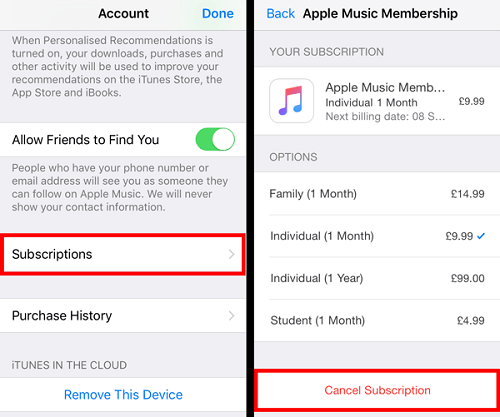
Al hacerlo, habría cancelado con éxito su suscripción a Apple Music.
Los pasos a continuación le mostrarán cómo cancelar su suscripción a Apple Music en su computadora.

Sugerencia: en caso de que no desee cancelar la suscripción de Apple Music y desee cambiar el plan de suscripción, solo mira los pasos detallados en el enlace.
¿Cómo cancelo mi suscripción a Apple Music? Siempre que haya descargado todas las canciones de su cuenta de Apple Music, puede continuar para cancelar su suscripción. Los pasos mencionados anteriormente son muy fáciles de seguir. Y te recomendamos mucho DumpMedia Apple Music Converter, ¡es tan cómodo de usar!
Descargar gratis Descargar gratis
¿Tiene una suscripción a Apple Music? ¿Qué servicio de transmisión de música escuchas? Nos encantaría saber de ti.
